Microsoft를 사용 하 여 웹용 Outlook에서 작업 및 미리 알림 수행
웹용 Outlook에서 Microsoft는 작업을 추적 하 고, 작업을 공유 하 고, 사용자에 게 중요 한 사항에 집중 하는 것을 간편 하 게 파악할 수 있습니다.
작업 만들기
-
작업을 선택 합니다.
-
작업을 추가 하려는 목록을 선택 합니다.
-
작업 추가를 선택 합니다.
-
이름 또는 설명을 입력 합니다.
-
Enter 키를 누릅니다.
정보를 추가 하려는 경우 작업을 선택한 다음 단계, 미리 알림, 기한, 파일 및 메모를 추가할 수 있습니다.
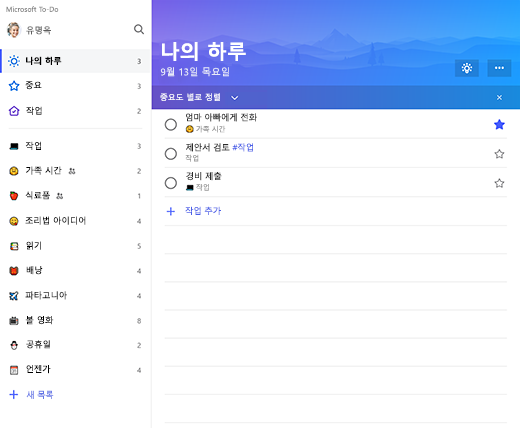
목록 만들기
목록은 일반적인 프로젝트 또는 범주에서 작업을 정렬 하는 데 유용한 방법입니다.
-
새 목록을선택 합니다.
-
목록의 이름을 입력 합니다.
-
Enter 키를 누릅니다.
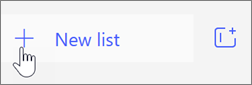
하루 종일 업무를 집중적으로 유지
하루 에 한 번에 여러 목록에 작업을 추가 하 여 해당 날짜의 적절 한 작업에 우선 순위를 지정 하 고 초점을 조정할 수 있습니다. 목록이 다시 설정 되 면 완료 되지 않은 작업을 추가 하거나 다음 날에 새 작업을 추가할 수 있도록 허용 합니다.
-
내 일을 선택 합니다.
-
오늘 전구 아이콘을 선택 합니다.
-
더하기 기호를 선택 하 여 내 요일 목록에 제안 된 작업 중 하나를 추가 합니다.
또는 목록을 열고 작업을 마우스 오른쪽 단추로 클릭 하 고 나의 하루에 추가를 선택 합니다.
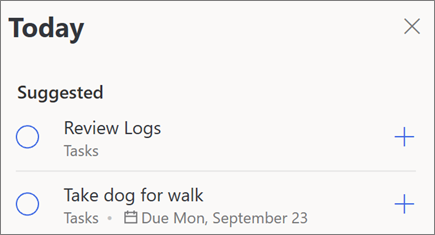
플래그가 지정 된 전자 메일 및 본인에 게 지정
플래그가 지정 된 전자 메일 을 설정 하 고 내 목록에 할당 하 여 플래그가 지정 된 전자 메일과 작업을 표시할 수 있는 Planner 작업을 가져옵니다.
자세한 정보:
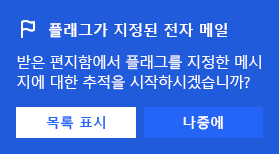
참고: 이 가이드의 기능 및 정보는 Microsoft 365 를 통해 사용할 수 있는 웹용 Outlook에 적용 됩니다.










